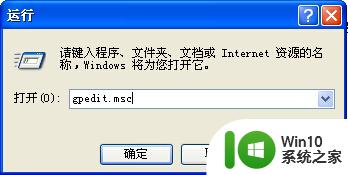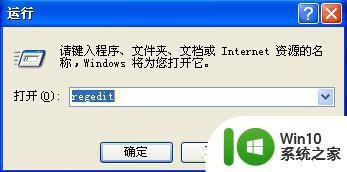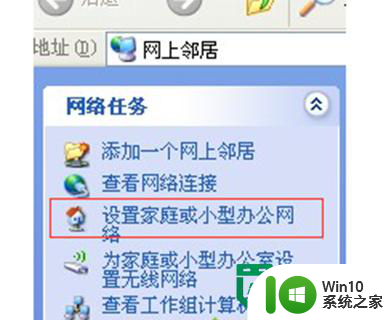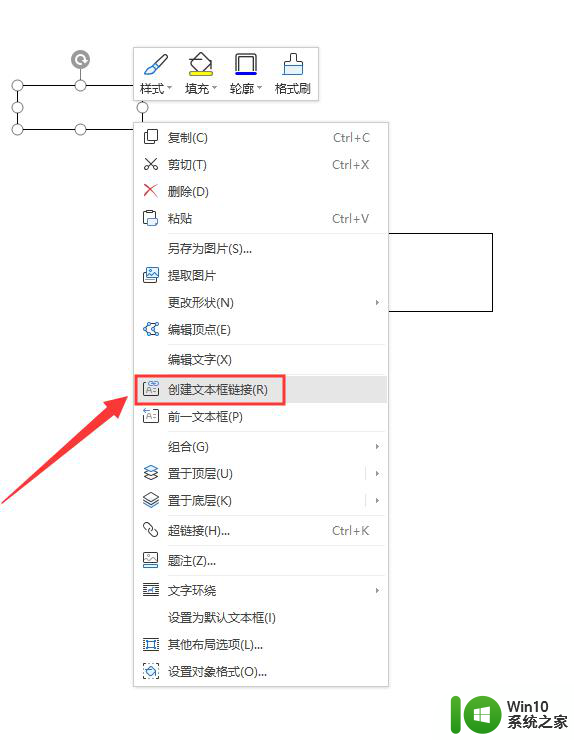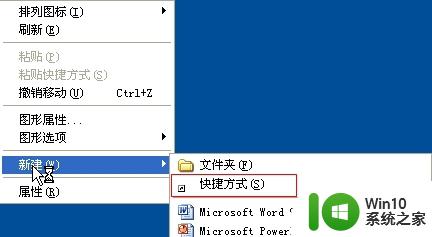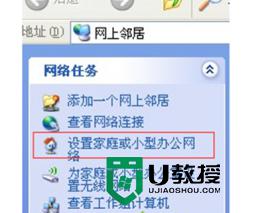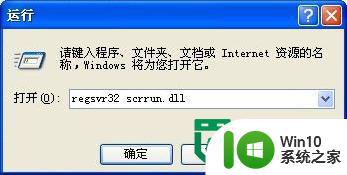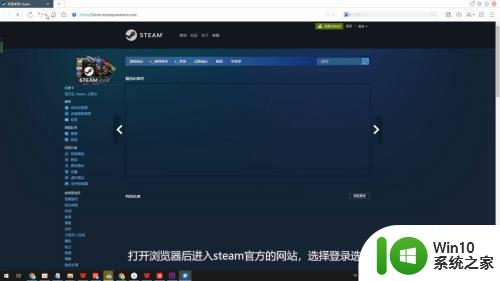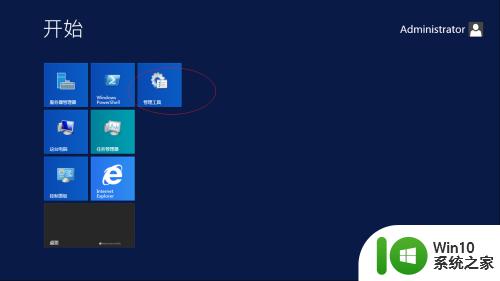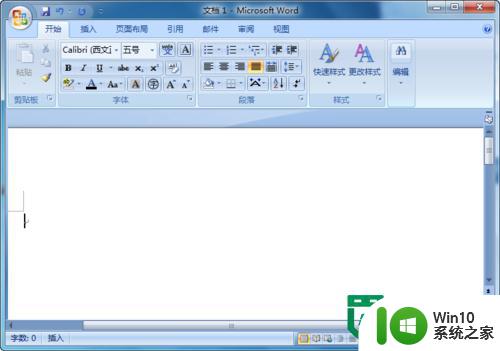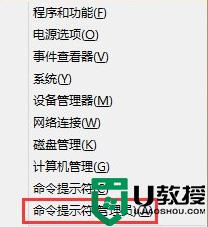xp创建项的方法 xp系统创建项的步骤
在现代的信息化社会,许多企业和个人都经常需要创建各种各样的项目来实现他们的目标和任务,而在这个过程中,XP系统创建项的方法和步骤成为了很多人的首选。XP系统创建项是一种高效的项目管理方式,它可以帮助用户更加快速地创建和管理项目,提高工作效率和项目质量。接下来我们将详细介绍XP系统创建项的方法和步骤,帮助大家更好地理解和应用这种项目管理方式。
xp系统创建项的步骤:
1、首先检查组策略是否禁用了“阻止访问注册表编辑工具”安全选项。
点击开始—运行—输入gpedit.msc并确定,打开组策略编辑器;
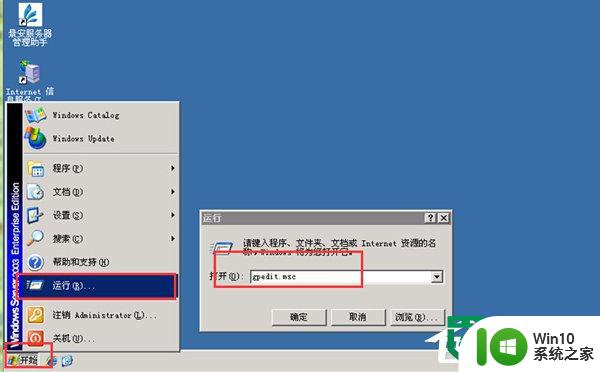
2、如下图所示:找到“阻止访问注册表编辑工具”,双击打开有三个选项可选,未配置、已启用、已禁用,这里我们选择未配置或已禁用即可;

3、接下来要解决的就是注册表创建及写入权限配置。点击开始—运行—输入regedit确定打开注册表编辑器;
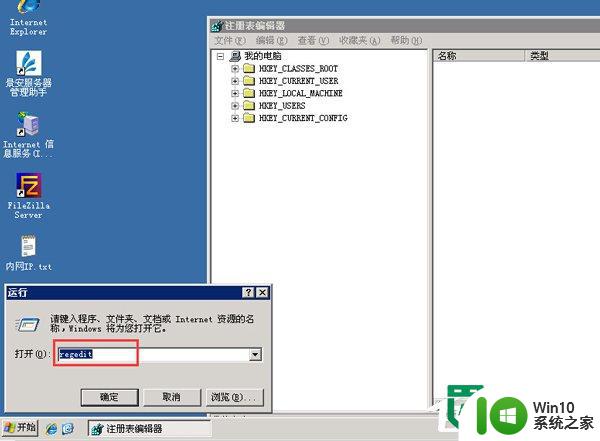
4、在没有创建建值权限的选项位置,单击右键—选择权限,在新弹出的权限设置窗口,点击高级。

5、在高级权限设置中,我们要去掉勾选“包括可从该对象的父项继承的权限”并点击“复制”,然后确定保存即可;
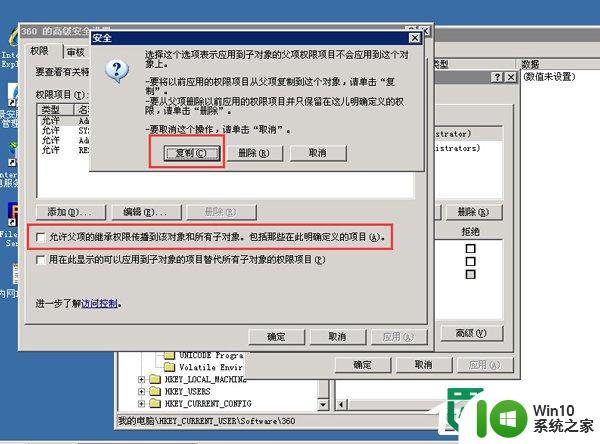
6、最后,返回来到权限设置窗口,点选当前用户—设置权限为“完全控制”—然后确定保存即可解决注册表无法创建项或写入错误。
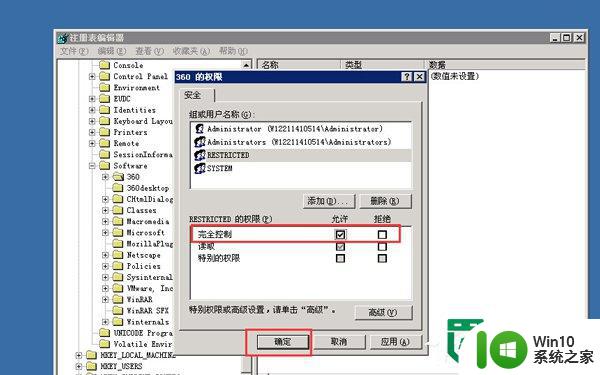
以上就是xp创建项的方法的全部内容,还有不清楚的用户就可以参考一下小编的步骤进行操作,希望能够对大家有所帮助。